Co będzie potrzebne?
- Zdjęcia nocnego nieba z widoczną gwiazdą polarną.
- Darmowy program StarStaX.
- Prosty program do tworzenia wideo (opis na bazie programu „Zdjęcia” obecnego w systemie Windows 10, może być dowolny inny).
Umocuj aparat fotograficzny (telefon komórkowy) w taki sposób, aby była widoczna gwiazda polarna. Wykonaj kilka testowych ekspozycji na różnych ustawieniach, aby uzyskać zdjęcie nocnego nieba z widocznymi gwiazdami (w moim przypadku to przysłona 2,4, czas ekspozycji 30s, czułość ISO400, obiektyw 35mm). Wykonaj kilkadziesiąt następujących po sobie zdjęć. Możesz to zrobić ręcznie, używając dostępnej w aparacie funkcji lub dedykowanych urządzeń.
Przykładowe zdjęcie:

Pobierz z Internetu program StarStaX (nie wymaga instalacji, można go tylko rozpakować)
Zgraj na komputer zdjęcia.
Przygotowanie zdjęcia w programie StarStaX
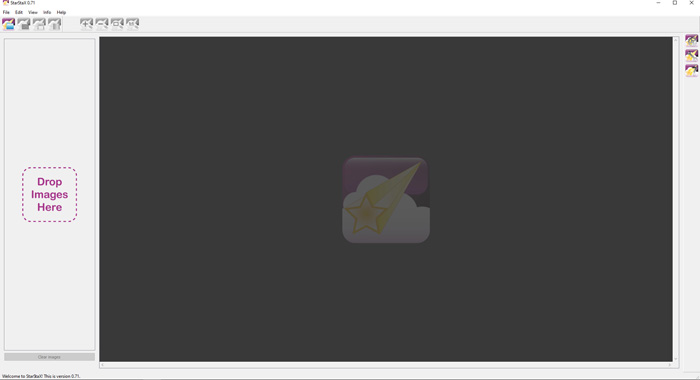
Przygotowane zdjęcia przeciągamy na pole „Drop Images Here” lub klikamy przycisk „Open Images…” i wskazujemy pliki.

Po lewej stronie pojawia się lista plików. Klikamy przycisk „Start Processing”
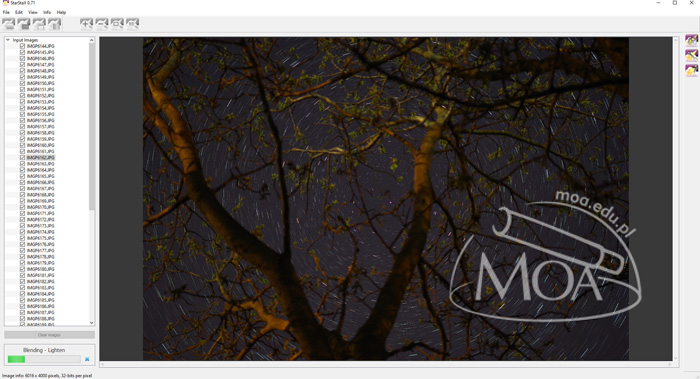
Program rozpoczął przetwarzanie zdjęć. Im więcej zdjęć zrobiliśmy, tym efekt będzie ciekawszy, ale przetwarzanie będzie trwało dłużej. Możemy też na bieżąco obserwować postęp.

Na koniec klikamy przycisk „Save As” i zapisujemy nasze zdjęcie.
Otrzymane zdjęcie:
Przygotowanie filmiku
Za pomocą programu można też przygotować poszczególne klatki do krótkiego filmu obrazującego ruch obrotowy Ziemi.

Klikamy przycisk „Preferences….” (po prawej stronie zaznaczony strzałką) i zaznaczamy „Save after each step”. Należy także wybrać folder docelowy, gdzie zostaną zapisane klatki. Ja zaznaczyłem dodatkowo opcję „Comet mode”, która powoduje powolne zanikanie śladów.
Następnie klikamy ponownie przycisk „Start Processing”. W wyniku działania programu powstaną pliki – kolejne klatki naszego filmu.
Aby połączyć zdjęcia w film posłużymy się programem „Zdjęcia” który standardowo znajduje się w systemie Windows 10. Do tego celu można posłużyć się dowolnym programem do tworzenia wideo.
Otwórzmy pierwszą klatkę:
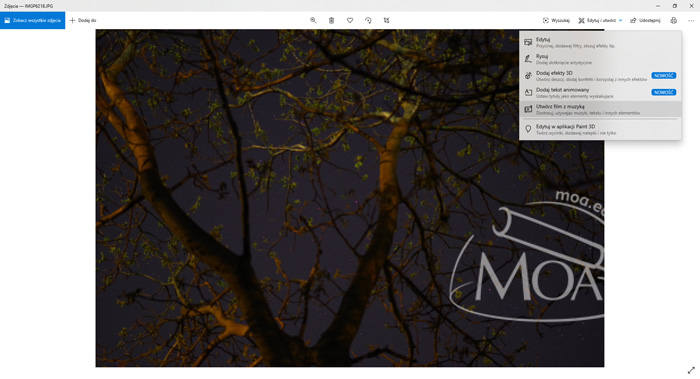
Kliknij przycisk „Edytuj i utwórz” i wybierz opcję „Utwórz film z muzyką”
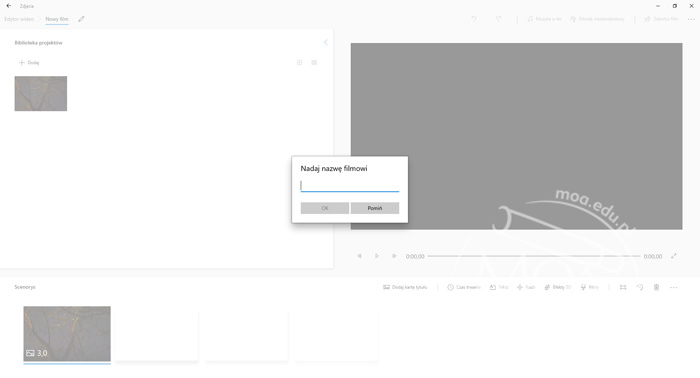
Na początek nadaj nazwę swojemu filmowi.
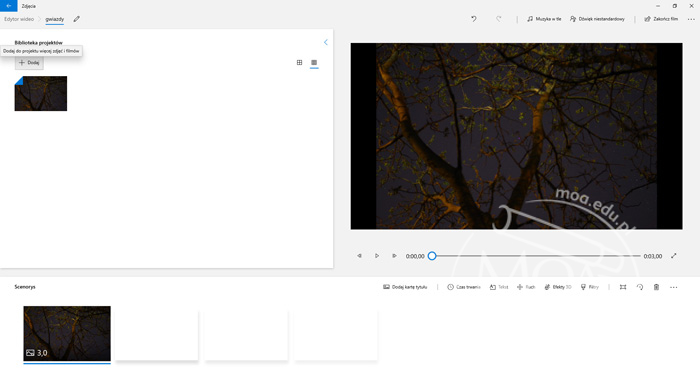
Kliknij przycisk „Dodaj”, wybierz „Z mojego komputera” i wskaż wszystkie przygotowane w programie StarStaX zdjęcia.
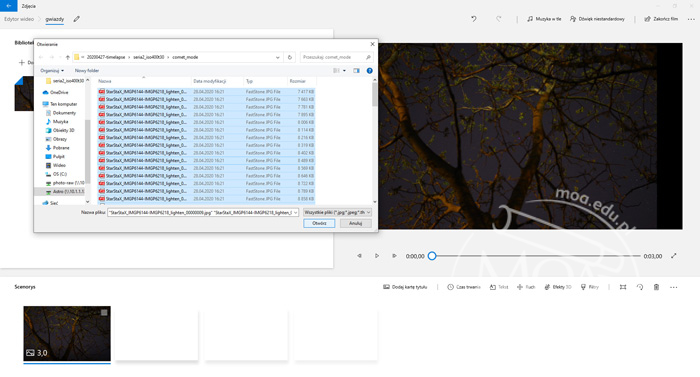
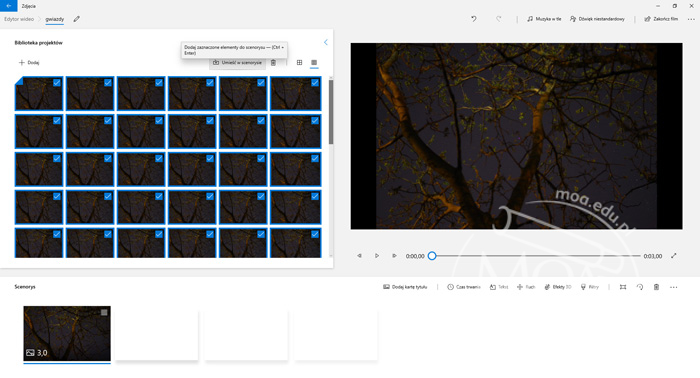
Zaznacz wszystkie zdjęcia (ctr+A) w „Bibliotece projektów” a następnie kliknij „Umieść w scenorysie”
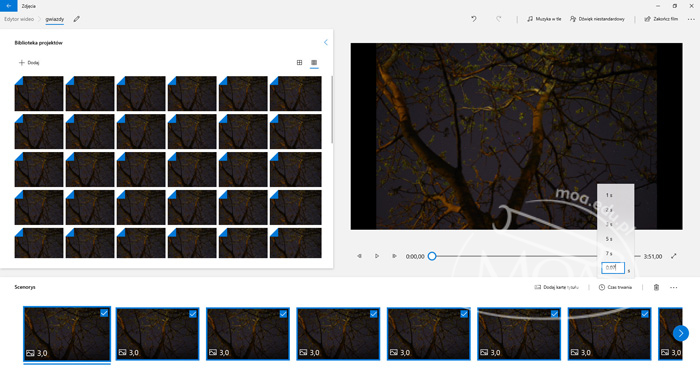
Następnie zaznacz wszystkie klatki w scenorysie i kliknij przycisk „Czas trwania”. Zmień czas z 3s na 0,07s. ( dzięki temu uzyskamy prędkość około 15 klatek na sekundę).
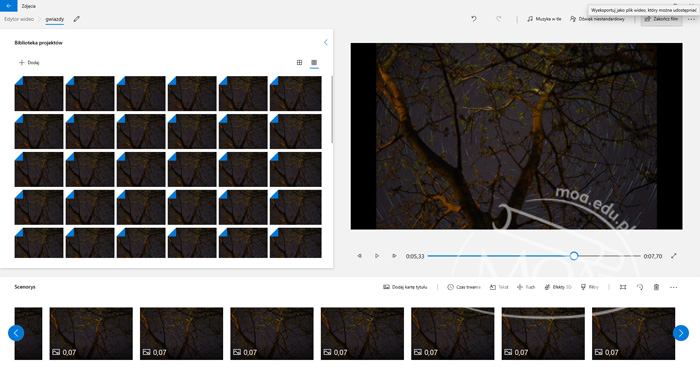
Kliknij „Zakończ film”, aby utworzyć film.

Pozostało wskazać rozdzielczość docelową filmu (Wysoka 1080p) oraz lokalizację pliku wynikowego.
Otrzymany film (uzyskany z 74 klatek):
Łukasz Maślaniec
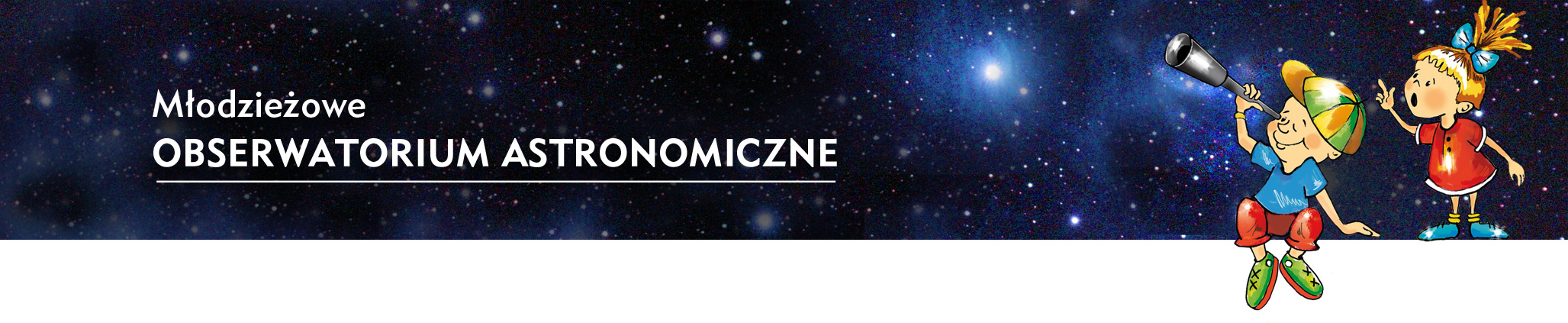


0 komentarzy